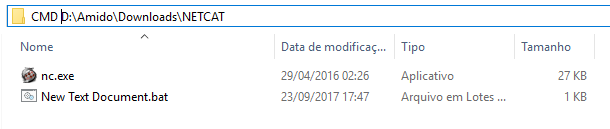Texto por: Amido
Revisão: TearRehem.
Jogos disponíveis até o momento:
- Knack
- Wolfstein The New Order
- FarCry 4
- Assasin’s Creed 4
- GTA V (campanha offline apenas)
Todos estes jogos foram dumpados pela KOTF e são requisitos mínimos na 1.76, existem mais jogos que exigem apenas esta atualização, mas ainda não foram feitos seus devidos dumps.
O Que fazer e Aonde Baixar:
As Ferramentas necessárias estarão em ordem com o tutorial, assim você não terá vários e vários arquivos espalhados no seu pc. Só procure o download do jogo antecipadamente pelos dumps da KOTF.
PS4 na 1.76,
Payload para o jogo(não precisa ser do que você vai usar/jogar):
[spoiler effect=”slide” show=”Baixar Payloads”]
USA:
(CUSA00419) GTA V: https://mega.nz/#!y80RTAKQ!lp8pKrCHtrU9f7tQFG7go2QZ8zj351dsReXpV6cbuG4
(CUSA00803) CoD: AW:https://mega.nz/#!ul1DXQpJ!VuRcpJCujg2lsqXGG_DEYEQRGA32TQxvzgTTIJq8JgQ
(CUSA00018) CoD: Ghost: https://mega.nz/#!71MiRb5Z!lqkMbM0iuBNCt5YP1URC8MVZDxJVoD1RDV5WV6b6r8A
(CUSA00223) inFAMOUS: Second Son: https://mega.nz/#!2kkkWI5K!NJvFQbqxmsyJp4tb7mUKbyNSTs962317CbovoV5zN1Q
(CUSA00219) Destiny: https://mega.nz/#!i50jSLKa!_XEYXJSD3uTyTtB2skWh_9ETa-GpQd_PpqV7de0BWUM
(CUSA00021) Watch Dogs: https://mega.nz/#!3oVW2LgD!qsWHDBn5wKjjZx-mbrQNWM-bnM1rVYJ8qHwxDLUbet8
(CUSA00556) The Last of Us Remastered: https://mega.nz/#!G8lDRRJC!v5YiuMLzRe9rzTUU239BNpWD_pGiwGsh8zUypjs2O0w
EURO:
(CUSA00128) FIFA 14: https://mega.nz/#!T81SWJIR!op3WWw_Xr0lw1WXmS8S3ltJrQ8AX2FF8SBd_2bCUk58
(CUSA01004) Sleeping Dogs Definitive Edition: https://mega.nz/#!uhF0SZiK!Mam48MxrNTwitCuoaNXYFEAwFHbz04ssXlCHaYGDZD0
(CUSA00002) Killzone Shadow Fall: https://mega.nz/#!vkkjGbyR!v6Vd8T3yxaqgxmVYUI2fGK7P_XidgkTtVCwBALQZl44
[/spoiler]
E o jogo você se vira pra baixar, aqui não é site de download.
- Abra o browser do seu PS4 e acesse a URL: http://f-x.fr/PS4/
- Em “FTP Server + Debug settings” Clique em Launch FTP.
Com o Filezilla abra com IP do seu PS4 (não tem uso de senha ou usuário) se der algum erro no acesso use a porta 1337 e acesse a pasta /data e dentro dela crie a pasta do jogo que vai ser usado conforme o seu SKU (CUSA00223 se for InFamous Second Son e assim para os outros, para saber qual o SKU de cada jogo acesse: https://www.psxhax.com/threads/listing-of-playstation-4-games-for-ps4-firmware-1-76-by-extreme.1114/). Com a pasta criada, cole o jogo dentro dela ao terminar de fazer o upload ao HD do PS4.
Dentro da pasta do jogo que você baixou haverá uma outra denominada algo como CUSA00223_Crack, abra-a e cole no FileZilla o Eboot.bin substituindo pelo original. Os arquivos libc.prx e libSceFios2.prx copie para a pasta sce_module, sobrando apenas o right.sprx que deve ser copiado para sce_sys/about. Dependendo do jogo podem haver mais arquivos, então apenas procure na pasta /data quais são e os substitua. Em caso de dúvida veja se no download do jogo não consta um README.TXT ensinando o caminho de cada arquivo extra a ser substituído.
Tudo feito por aqui, podemos fechar o filezilla. Abra o Elf Loader e desligue e ligue seu PS4 (não use reboot).
Aqui vem a parte mais Técnica e complicada, que é o setup de alguns servidores no PC e o acesso deles no PS4. Basicamente aqui será o uso de outro Kernel Exploit do PS4, com ele poderemos fazer com que o jogo rode. Todos os passos são importantes, mas aqui são OS MAIS importantes e requerem MÁXIMA atenção, paciência e leitura. Estou detalhando ao máximo e de forma mais fácil possível de todos entenderem.
3. Baixe o ELF Loader: https://mega.nz/#!tPgCyDhC!rV2OuAGmwV6DCJ5ldfSNWQpqExkD7ChADr85Vgzc2WE
4. Instale o Node.js em seu pc: https://nodejs.org/dist/v8.7.0/node-v8.7.0-x64.msi ele é um Servidor Runtime para Javascript e permitirá rodarmos a próxima parte do tutorial.
Descompacte o ELF Loader no seu PC, você obterá um conjunto de arquivos e pastas. Abra a pasta elf-loader-master/local

E na barra de endereço do seu Windows Explorer coloque CMD no inicio, desta forma:

Com a pasta aberta no CMD e o Node.js instalado digite:
Node server.js
Dê enter e iniciará o host do servidor JS na porta 5350. Para ver se está funcionando, digite no seu browser, seja ele qual for, o IP.do.seu.PC com a porta no final, exemplo: 192.168.0.1:5350. Dê enter, e se apresentar uma tela preta/cinza, está funcionando tudo até aqui.
5. Volte no PS4, abra o browser, e digite na barra de endereços o IP do seu PC:porta, igual ao passo anterior. Ao carregar, preste atenção na barra de endereços. Quando der ok haverá de ficar algo no final como “\?stage=5”. Se estiver desta forma, já prosseguimos. Portanto, voltamos ao PC e iniciamos o download da ferramenta NetCat GUI (usaremos dois programas iguais aqui e esse é o primeiro deles) (https://mega.nz/#!iMF1HJ6S!Tpsz4KUMwsc50IukNzXH3CBHhHCEB-vvh8qEY5247vE)
Já no PC, abra a ferramenta, mude a porta para a número 5350 e renomeie o Payload do jogo que você baixou (estamos usando o payload do InFamous SS aqui como exemplo, se for Payload do GTA V será loader_CUSA00419 e assim por diante) de loader_ CUSA00223 para loader_CUSA00223.elf, e o arraste para o NetCat GUI. Na segunda linha em branco (ao lado dos três pontos), clique em “Inject Payload”.
Se no PS4 aparecer que não há memória no sistema para usar, limpe:
Cookies
Histórico
Dados de sites
Não há necessidade de refazer o passo 5 caso precise liberar memória no PS4.
Volte a digitar o ip.do.seu.PC:porta no browser do ps4, e apresentará a tela preta/cinza no browser do seu ps4 (não mexa na tela nem no controle, em nada, deixe como está por agora).
6. Já estando com tudo funcionando, precisamos testar a funcionalidade dos servidores usados. Para isto, baixe a versão comum do Net Cat. Assim faremos o teste A+B para conferir se tudo está realmente funcional: (https://mega.nz/#!xb53maIT!3ZrXwvR9asjZFhFONB2hlTvlsRHhNw8P8QAu53QzGmM)
E façamos o mesmo esquema do Elf Loader: na pasta do NetCat, após descompactar, entramos na pasta descompactada:
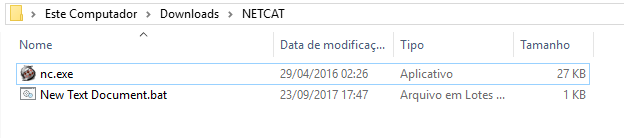 Colocamos CMD no inicio da barra de endereços e apertamos Enter:
Colocamos CMD no inicio da barra de endereços e apertamos Enter:
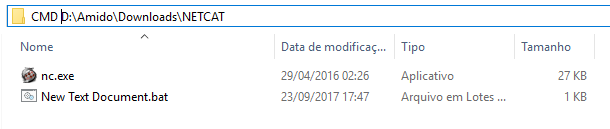
Com a tela do CMD aberta digitamos o seguinte comando:
nc ip.do.seu.pc 5088
Exatamente como no exemplo acima, não necessitamos por nc IP:porta mas sim nc IP Porta, cada comando na linha que foi dado necessita-se ter um espaço entre um e outro e nao fazer 192.168.0.1:80, ele é feito assim 192.168.0.1 80 . Aperte Enter, e no final teremos a frase “Started Sucessfully”, volte no PS4 e pressione apenas e uma única vez o botão “PS”.
Feito isto nós veremos o Payload de um jogo (no caso aqui, como exemplo usamos o InFamous Second Son, e ele aparecerá na sua Home do PS4), o ícone do jogo InFamous Second Son, abra ele e após o loading ele carregará o jogo do qual você colocou na pasta /data.
Você pode reparar que apareceu um jogo do qual não é o que você baixou, isto é devido ao Loader e Payload serem parte do Kernel Exploit. Inicie o jogo, espere carregar, e assim que passar da tela de início do jogo que está na sua Home do PS4 (podendo ser GTA V e você carregar o Farcry 4 que é o jogo que baixou e colocou em /data/CUSAXXXXX), basta jogar.
Observações:
Não conecte na PSN, não logue sua conta da PSN, fique longe de qualquer serviço online de jogos no atual momento! Isso pode ocasionar 2 coisas: Seu PS4 atualizar para a Update mais recente (até agora 5.xx+), e levar um Ban na sua conta PSN e perder todos os seus jogos comprados para todo o sempre, então repito: NÃO LIGUE A PSN NESSE PS4 NUNCA.
Se for rodar outro jogo e quiser manter o savegame faça BACKUP, pois pode corromper ou sobrescrever o savegame do jogo anterior devido ao payload. Ou você instala um segundo payload para o outro jogo.
Dúvidas serão retiradas no tópico especifico para isto no fórum do NewsInside, para que haja no final um FAQ com dúvidas mais comuns ou incomuns.
Se algo aqui ficou confuso, ou se estiver faltando algo, POR FAVOR você pode sim me indicar como e o que exatamente faltou ou que não está correto.





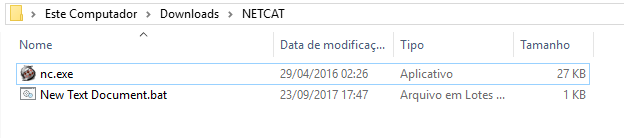 Colocamos CMD no inicio da barra de endereços e apertamos Enter:
Colocamos CMD no inicio da barra de endereços e apertamos Enter: